«Семейная настройка» — это функция Apple Watch в watchOS 7, разработанная для того, чтобы родители могли настраивать Apple Watch для своих детей без необходимости владения iPhone.

«Семейная настройка» в основном предназначена для семей с детьми, но её также можно использовать для настройки Apple Watch для пожилых людей или любого другого пользователя, у которого нет iPhone, но кто хочет воспользоваться функциями здоровья и фитнеса Apple Watch.
В этой статье объясняется, как настроить Apple Watch для использования другим человеком с помощью «Семейной настройки». Однако сначала стоит ознакомиться с некоторыми требованиями к «Семейной настройке».
Что потребуется для «Семейной настройки»
«Семейная настройка» предназначена для работы с Apple Watch Series 4 или новее с GPS и поддержкой сотовой связи, работающими на watchOS 7. Она несовместима с более ранними моделями Apple Watch и с теми, которые не имеют сотового подключения.
Модели Apple Watch с сотовой связью требуют отдельного тарифного плана сотовой связи, стоимость которого может варьироваться у разных операторов, но в большинстве операторов США можно получить тариф за 10 долларов в месяц. Обратите внимание, что хотя Apple Watch с сотовой связью требуются для настройки часов с помощью «Семейной настройки», их можно активировать без использования тарифного плана сотовой связи.
Основной пользователь, настраивающий «Семейную настройку», должен иметь iPhone 6s или новее с установленной iOS 14, а все участники будут нуждаться в Apple ID и должны быть частью настройки «Семейного доступа».
Эти последние два требования могут быть выполнены во время процесса настройки, но их предварительная активация значительно ускорит процесс. Ниже приведены ссылки на руководства, которые помогут вам с этими предварительными условиями, а затем пошаговое руководство по настройке Apple Watch для «Семейной настройки».
- Как создать Apple ID на iPhone или iPad
- Как создать Apple ID на Mac
- Как включить «Семейный доступ» в iOS и macOS
- Как настроить двухфакторную аутентификацию
Как настроить Apple Watch для «Семейной настройки»
- Включите Apple Watch.
- Запустите приложение Watch на своём iPhone и перейдите на экран настройки Apple Watch.
- Выберите Настроить для члена семьи.
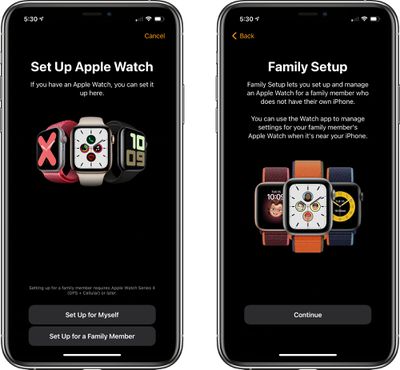
- Соедините Apple Watch со своим iPhone, совместив графическое изображение на дисплее часов с камерой iPhone.
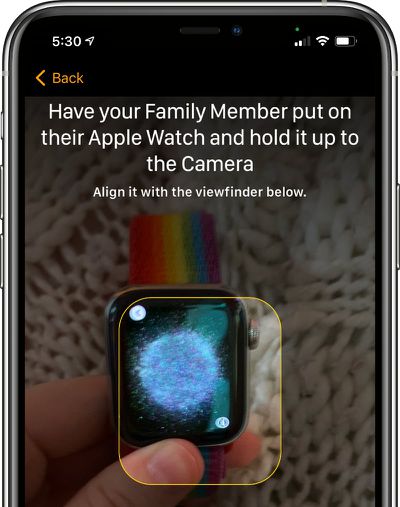
- Нажмите Настроить Apple Watch.
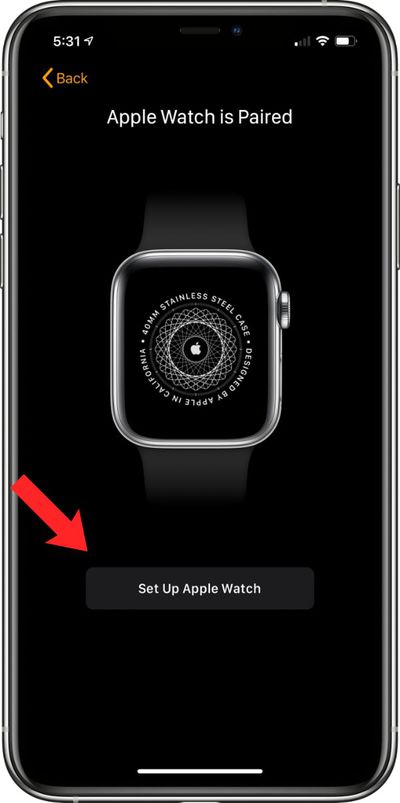
- Согласитесь с условиями использования и выберите предпочтение для запястья.
- Выберите размер текста для Apple Watch, затем задайте код-пароль для разблокировки.
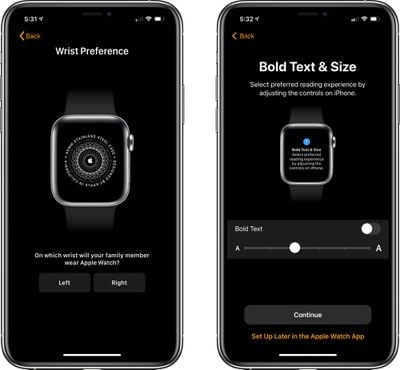
- Выберите члена семьи из круга «Семейного доступа», который будет использовать Apple Watch. Если пользователь не является частью группы «Семейного доступа», вы можете выбрать Добавить нового члена семьи и ввести его Apple ID.
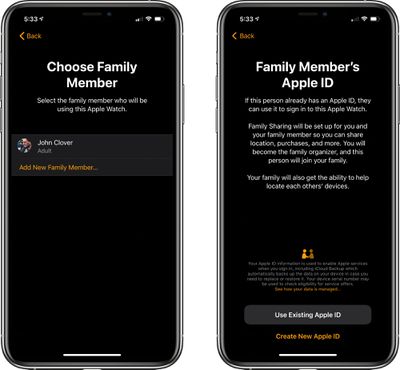
- Если вы выбрали путь Apple ID, вам потребуется пройти несколько шагов верификации и включить двухфакторную аутентификацию, если она не активирована. Если у вас уже был настроен «Семейный доступ», введите пароль Apple ID члена семьи, чтобы продолжить.
- Включите «Спросить перед покупкой» или «Геопозицию», если это необходимо.
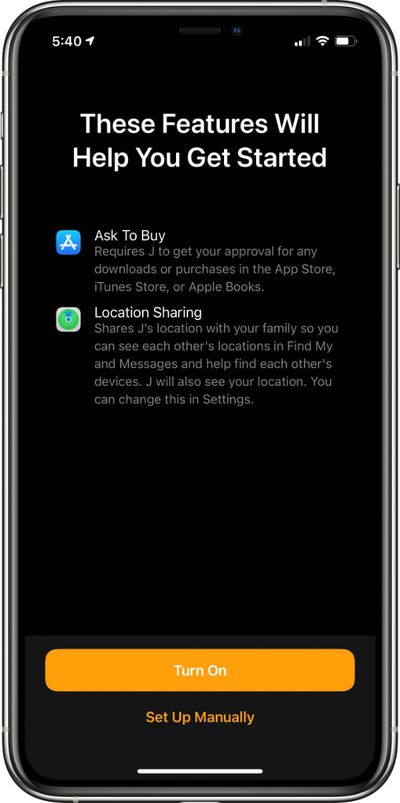
- Настройте доступ к сотовой связи и Wi-Fi. Настройка доступа к сотовой связи потребует обращения к вашему оператору связи/поставщику услуг, например Verizon или Vodafone. Этот процесс может варьироваться в зависимости от оператора, но Apple и ваш оператор проведут вас через процесс на экране.
- Вы также можете настроить доступ к сотовой связи позже и полагаться на Wi-Fi, но сотовая связь необходима для постоянного подключения без iPhone. После настройки сотовой связи или пропуска этого шага до более позднего времени нажмите кнопку Поделиться, чтобы поделиться паролем Wi-Fi с Apple Watch.
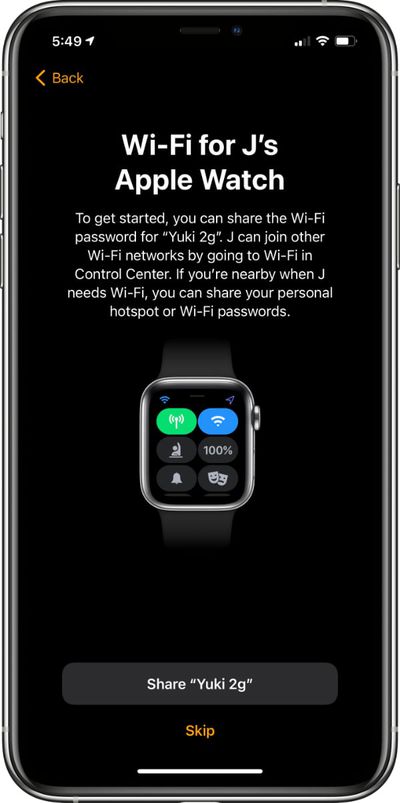
- Пройдите дополнительные экраны настройки для «Геопозиции», Siri, аналитики и многого другого.
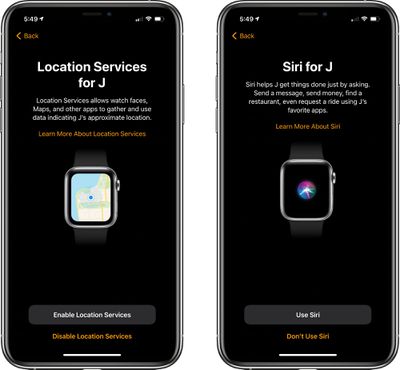
- Выберите, настраивать ли Apple Cash Family — функцию, которая позволяет родителям предоставлять детям небольшие суммы наличных, которые можно использовать с Apple Pay для покупок. Родители могут выбирать, кому их дети могут отправлять и от кого получать деньги. Согласитесь с Условиями использования и подтвердите полное имя вашего ребенка.
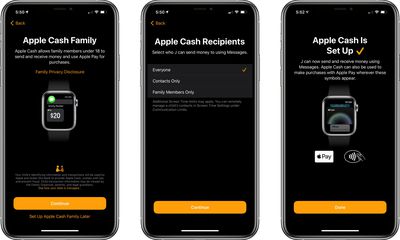
- Продолжите процесс настройки, включив или отключив дополнительные службы, такие как Сообщения в iCloud, Экстренный вызов — SOS, Медкарта, параметры отслеживания активности и маршрута, Фото, доверенные контакты, ограничения «Экранного времени», «Учебное время» для ограничения доступа в школьные часы, а также функция, позволяющая родителям просматривать данные о здоровье своих детей, чтобы можно было отслеживать ежедневную активность.
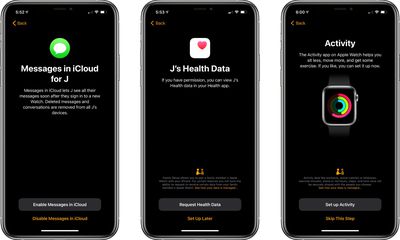
- После того как все эти настройки будут определены, Apple Watch будут готовы к использованию и будут перечислены в разделе «Семейные часы» в приложении Apple Watch, принадлежащем родителю.
Apple предоставляет родителям довольно широкий контроль над тем, что включено в «Семейной настройке» и как функционируют Apple Watch. Для обзора доступных возможностей обязательно ознакомьтесь с нашим специальным руководством по «Семейной настройке».
















